6.封裝並部署至裝置或模擬器
在上一個教學課程中,您已新增一個簡單按鈕,將棋子重設為其原始位置。 在此最後一節中,您將會準備好要在 HoloLens 2 或模擬器上執行的應用程式。 若有 HoloLens 2,您可以從電腦串流或封裝應用程式,以直接在裝置上執行。 如果沒有裝置,您會封裝應用程式以在模擬器上執行。 本節結束時,您將會有一個可以播放的已部署混合實境應用程式,這是透過互動和 UI 完成的。
目標
- [僅限裝置] 利用全像應用程式遠端處理串流至 HoloLens 2
- 封裝應用程式並將其部署至 HoloLens 2 裝置或模擬器
[僅限裝置] 串流
全像遠端處理表示將電腦或獨立 UWP 裝置中的資料串流至 HoloLens 2,而不是切換管道。 遠端主機應用程式會從 HoloLens 接收輸入資料流程、在虛擬沉浸式檢視中呈現內容,以及透過 Wi-fi 將內容框架串流回 HoloLens。 串流可讓您將遠端沉浸式檢視新增至現有的桌上型電腦軟體,並可存取更多系統資源。
如果您是使用國際象棋應用程式前往此路由,將需要進行一些事項:
- 從您的 HoloLens 2 上的 Microsoft Store 安裝全像攝影遠端播放程式並執行應用程式。 請記下應用程式中顯示的 IP 位址。
- 移至 [編輯 > 項目設定 ],並確定 Windows 預設 RHI 已設定為 Default 或 D3D11:
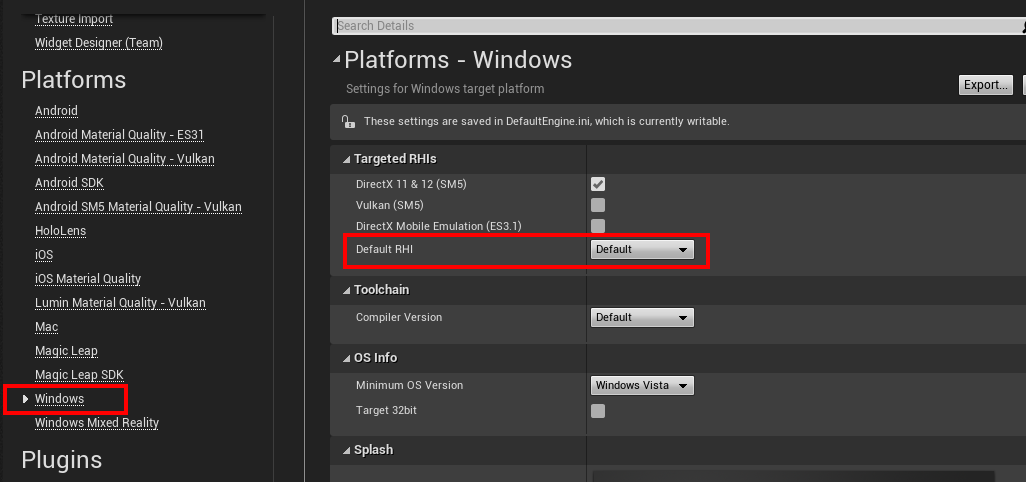
回到 Unreal 編輯器,移至 [編輯>項目設定],然後在 [開啟 XR 全像攝影遠端] 區段中選取 [啟用遠端處理]。
重新啟動編輯器,然後輸入您裝置的 IP 位址 (如全像遠端處理播放程式中所顯示),接著按一下 [連線]。
連線之後,請按一下 [播放] 按鈕右邊的下拉箭號,然後選取 [VR 預覽]。 應用程式會在 [VR 預覽] 視窗中執行,進而串流至 HoloLens 頭戴式裝置。
透過裝置入口網站封裝和部署應用程式
注意
如果這是您第一次為適用於 HoloLens 的 Unreal 應用程式進行封裝,則需從 Epic Launcher 下載支援的檔案。
- 移至 [編輯器喜好 > 設定] [一般 > 原始程式碼 > 編輯器 ],並檢查是否已選取 Visual Studio 2019。
- 移至 Epic 遊戲啟動器中的 [ 連結庫 ] 索引標籤,選取 [啟動>] 旁的下拉式箭號,然後按兩下 [ 選項]。
- 在 [目標平台] 中,選取 HoloLens 2,然後按一下 [套用]。
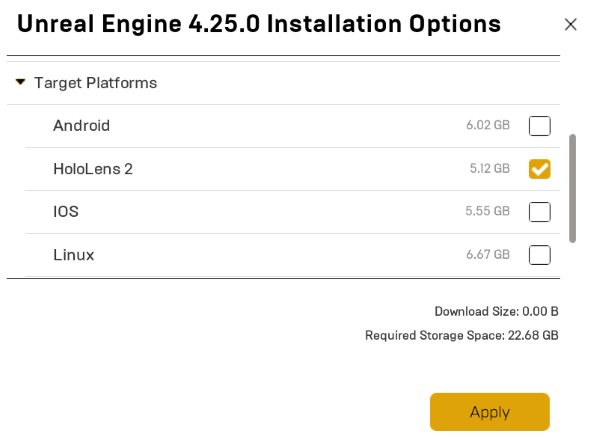
- 移至 [編輯 > 項目設定]。
- 在 [ 專案 > 描述 > 關於 > 項目名稱] 底下新增專案名稱。
- 在 [專案>描述>發行者>公司辨別名稱] 底下新增 CN=YourCompanyName。
- 選取 [專案>描述>設定] 下的 [在 VR 中啟動]。
重要
當您嘗試在步驟 3 中產生新的憑證時,將其中一個欄位留空會導致錯誤。
重要
發行者的名稱必須採用 LADPv3 辨別名稱格式。 若發行者名稱的格式不正確,在封裝時將會導致「找不到簽署金鑰。 無法以數位方式簽署應用程式。」封裝時發生錯誤。
重要
若未選取 [在 VR 中啟動],將導致應用程式嘗試在平板中啟動
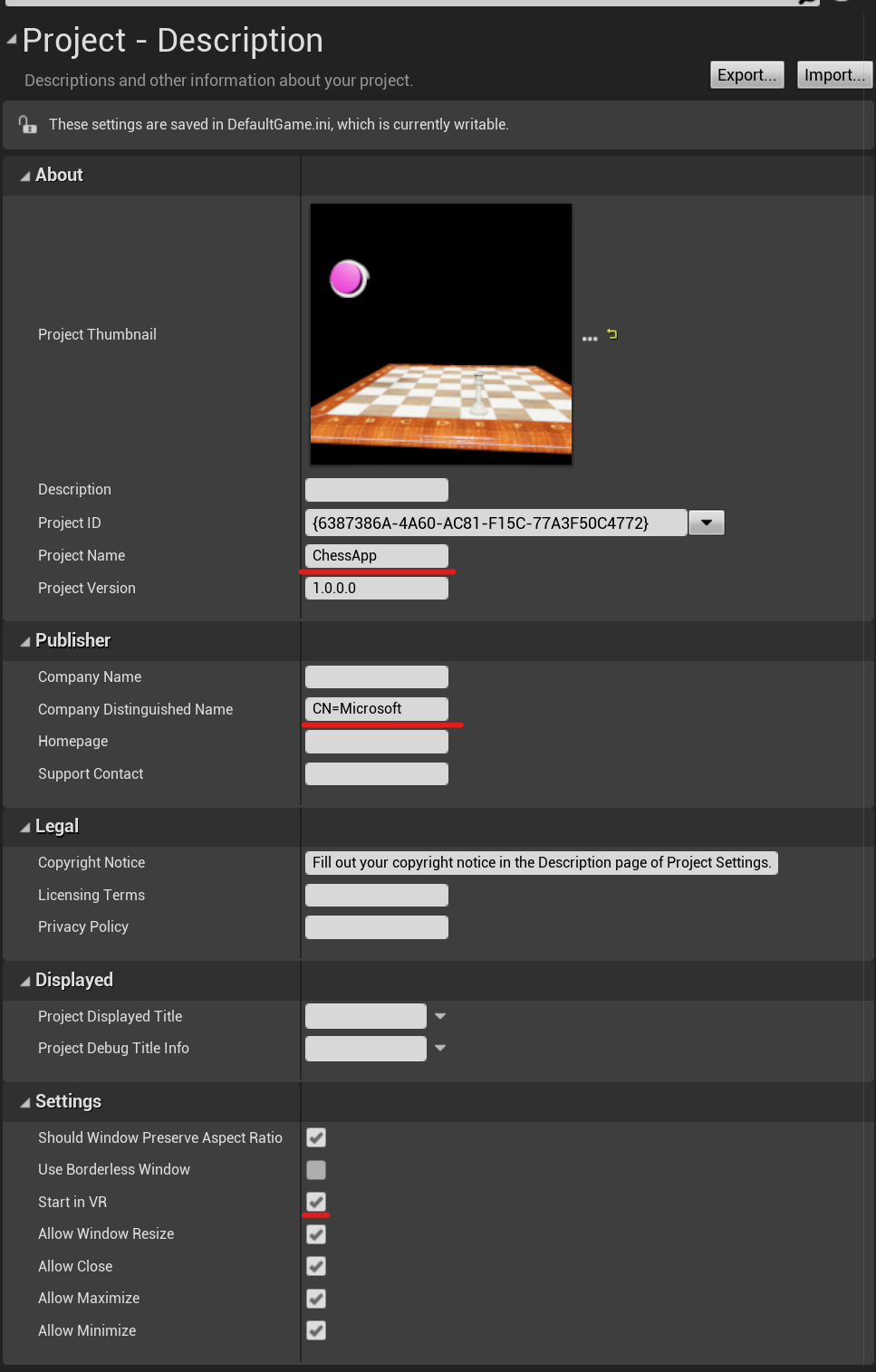
在 HoloLens平臺>下啟用 HoloLens 模擬和/或 HoloLens 裝置的組建。
按一下 [封裝] 區段 (在 [簽署憑證] 旁邊) 中的 [產生新項目]。
重要
如果您使用的是已產生的憑證,則憑證的發行者名稱必須與應用程式的發行者名稱相同。 否則將會導致「找不到簽署金鑰。 無法數位簽署應用程式。」錯誤。
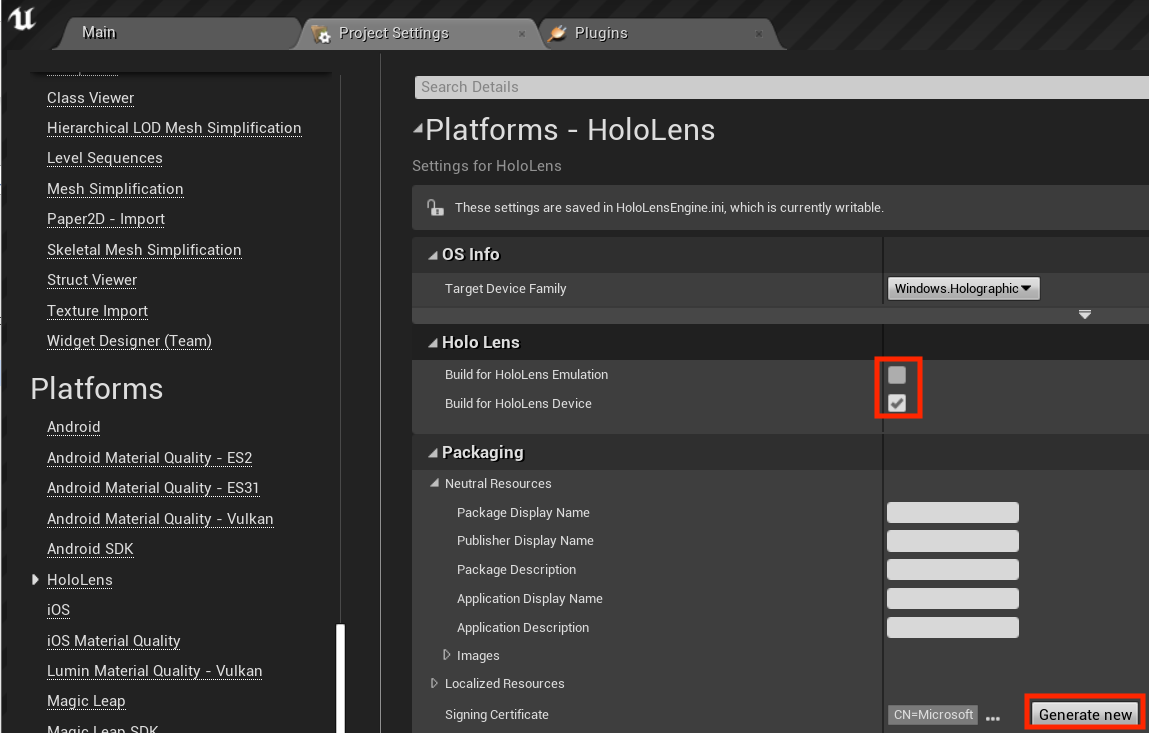
- 當系統提示您建立私密金鑰密碼時,請按一下 [無] 以供測試之用。
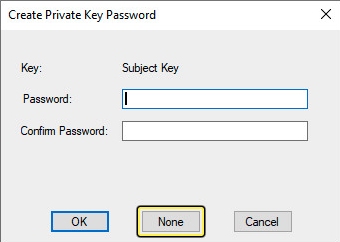
移至 [檔案 > 套件專案 ],然後選取 [HoloLens]。
- 建立新資料夾來儲存您的封裝,然後按一下 [選取資料夾]。
封裝應用程式之後,請開啟 Windows Device Portal ,移至 [ 檢視 > 應用程式 ] 並尋找 [ 部署應用程式] 區 段。
按一下 [瀏覽 ...]、移至您的 ChessApp.appxbundle 檔案,然後按一下 [開啟]。
- 如果這是您第一次在裝置上安裝應用程式,請勾選 [允許我選取架構套件] 旁的方塊。
- 在下一個對話方塊中,包含適當的 VCLibs 和 appx 檔案 (若為裝置則為 arm64,若為模擬器則為 x64)。 您可以在儲存套件的資料夾內 HoloLens 底下找到這些檔案。
按一下 [安裝]
- 您現在可以移至 [所有應用程式],然後點選新安裝的應用程式來執行,或直接從 Windows 裝置入口網站啟動應用程式。
恭喜! 您的 HoloLens 混合實境應用程式已完成,且已可開始使用。 不過,您的體驗尚未結束。 MRTK 有許多獨立功能,您可以將其新增至專案,包括空間對應、注視和語音輸入,甚至是 QR 代碼。 如需這些功能的詳細資訊,請參閱 Unreal 開發概觀。
下一個開發檢查點
依循我們配置的 Unreal 開發旅程,此時您會探索 MRTK核心建置組塊。 接下來,您可以繼續進行下一個建置組塊:
或者,直接跳到混合實境平台功能和 API 的主題:
您可以隨時回到 Unreal 開發檢查點。